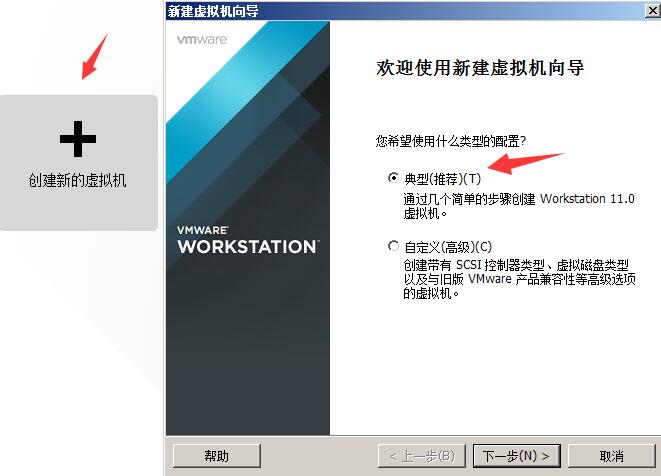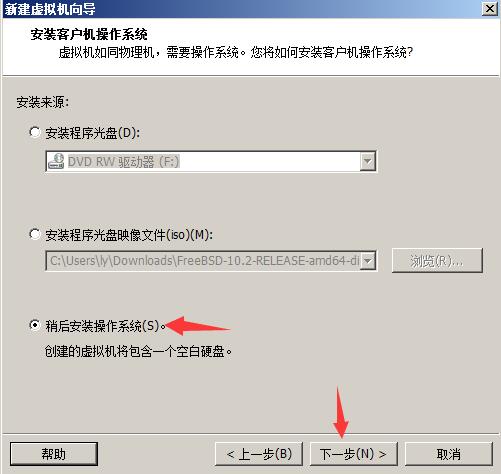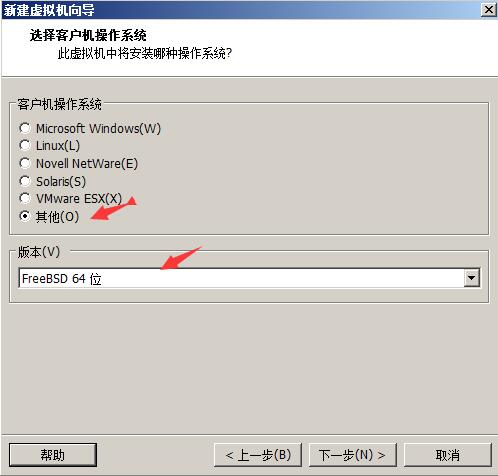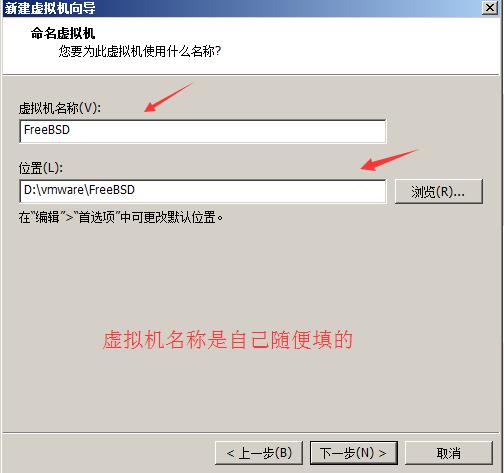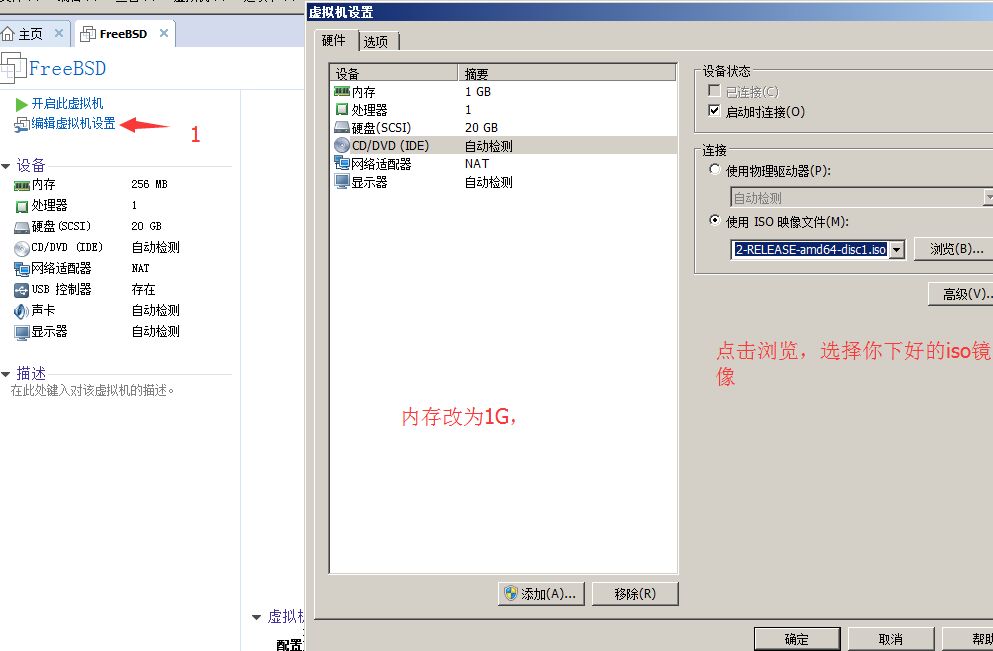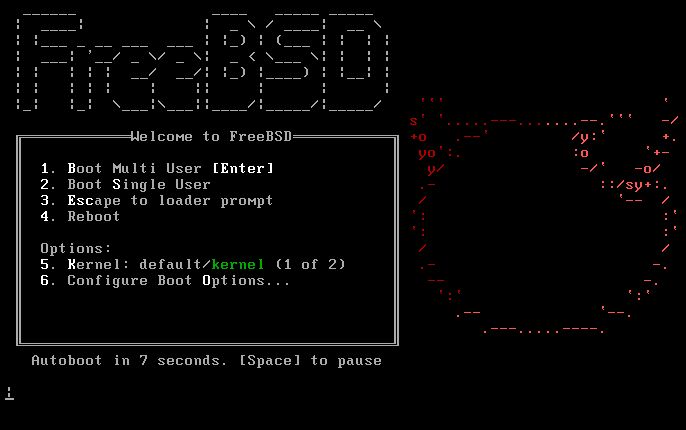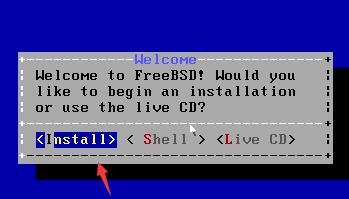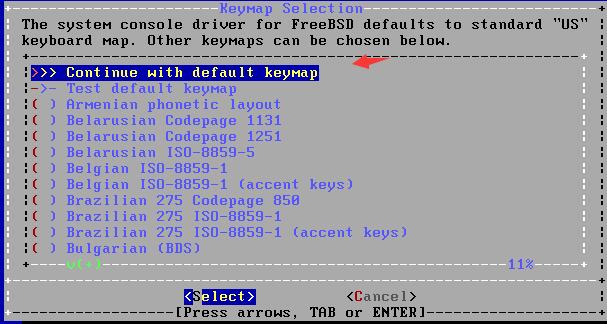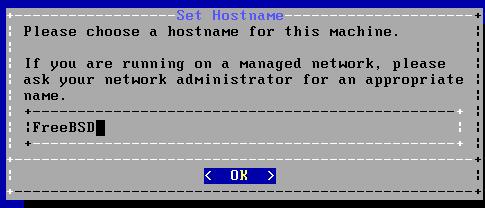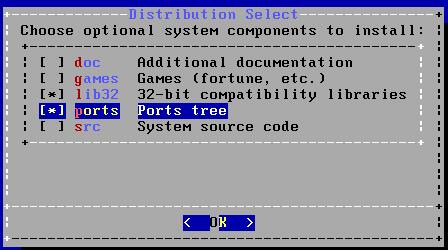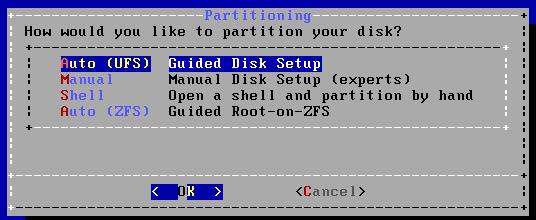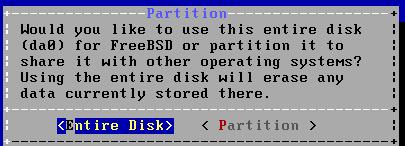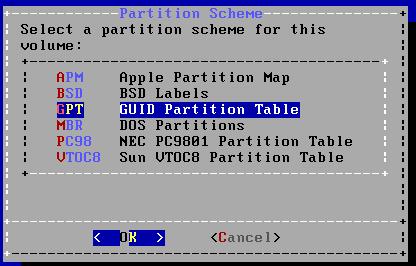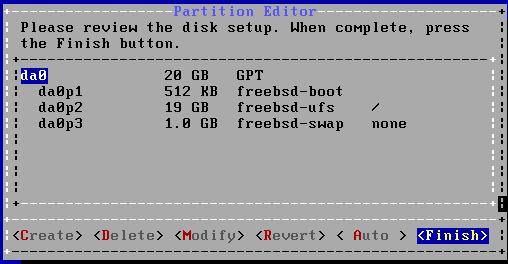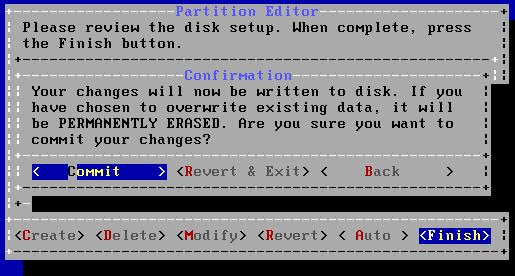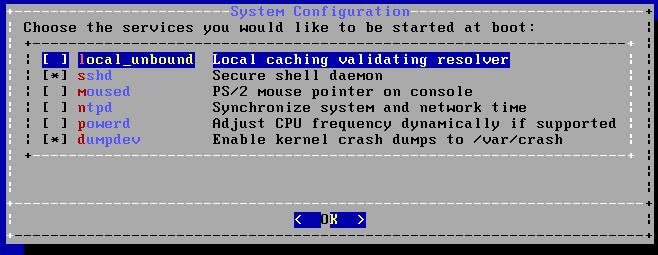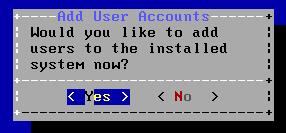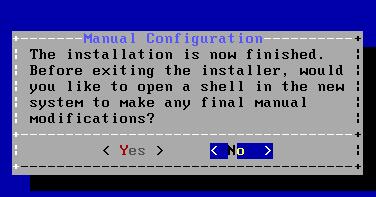-- 系统安装
Posted
tags:
篇首语:本文由小常识网(cha138.com)小编为大家整理,主要介绍了-- 系统安装相关的知识,希望对你有一定的参考价值。
换工作了,主要是接触 suse redhat aix 这些有原厂服务的系统,FreeBSD 很久不碰了,现在都快忘记了,昨天下了 FreeBSD 10 来玩,发现有很多新变化。所以写几篇文章介绍一下 FreeBSD ,希望能让更多的人了解它。
环境基于:
Vmware 11 请自行百度
FreeBSD 10 下载地址:
http://mirrors.aliyun.com/freebsd/releases/ISO-IMAGES/10.2/
1. 虚拟机创建
2. 系统安装
FreeBSD 提供了一个以文字为主、 便于使用的安装程序: 从 FreeBSD 9.0-RELEASE 开始是指 bsdinstall, 而在之前则是指 sysinstall。
bsdinstall 菜单系统的主要控制键包括方向键、 Enter 键、 Tab 键、 Space 键等。
FreeBSD 引导加载器菜单
选择安装介质的使用方式:
安装 FreeBSD 、 作为“Live CD”或引导至 FreeBSD 的命令行界面
直接回车
键盘映射选择,直接回车
设置主机名,这里我设置的是 FreeBSD
选择要安装的组件
doc - 附加文档
games - 游戏
lib32 - 兼容库文件, 用于在 64 位版本的 FreeBSD 上运行 32 位程序。
ports - FreeBSD 的 ports ports是什么后面会介绍
src - 系统源代码。
分区,这里选自动
因为是虚拟机,所以选择整块硬盘,如果你是要装双系统,则选择旁边的分区
分区方案,这里选 GPT
给出的分区方案,选 Finish
最后确认
安装后配置
输入root密码
选择要配置的网卡
配置ipv4
用 DHCP 获取ip
是否设置ipv6 ,选 No
设置时区
选亚洲
选中国
选北京
确定
开机启动的服务
要不要添加个用户
还有没有什么需要修改的
选no
重启,进入freebsd系统了。
以上是关于-- 系统安装的主要内容,如果未能解决你的问题,请参考以下文章
linuxU盘安装启动出现press the enter key to begin the installation process 就不动弹了